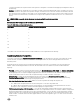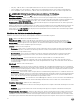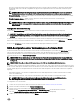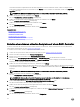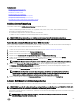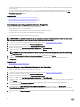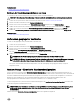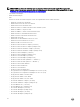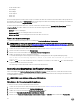Users Guide
groß sein, wie das kleinste physische Festplattenlaufwerk, das im virtuellen Laufwerk enthalten ist. Falls diese Anforderungen
aufgrund der RAID-Stufe oder der Verfügbarkeit des physischen Festplattenlaufwerks nicht erfüllt sind, wird kein Hotspare
zugewiesen.
ANMERKUNG: Weisen Sie Hotspares nur von den Festplattenlaufwerken der Steckplätze 0 bis 3 des Systems zu.
Steckplatzinformationen finden Sie im Dell PowerEdge-Benutzerhandbuch unter dell.com/poweredgemanuals.
• Hotspare-Festplatte – Wählen Sie eine Festplatte aus, die als Hotspare verwendet werden soll. In Lifecycle Controller wird nur
ein dedizierter Hotspare unterstützt.
• Virtuelle Festplatte sichern – Wählen Sie diese Option aus, um das virtuelle Laufwerk unter Verwendung des
Sicherheitsschlüssels des Controllers zu sichern.
ANMERKUNG: Das sichere virtuelle Laufwerk wird nur erstellt, wenn der Sicherheitsschlüssel des Controllers erstellt
wird und es sich bei den ausgewählten Laufwerken um selbstverschlüsselnde Laufwerke (Self-Encrypting Drives
SEDs) handelt.
Anzeigen der Zusammenfassung
Auf der Seite Zusammenfassung werden Attribute der virtuellen Festplatte basierend auf Ihrer Auswahl angezeigt.
VORSICHT: Durch Klicken auf die Schaltfläche Fertig stellen werden alle vorhandenen virtuellen Laufwerke gelöscht,
ausgenommen Fremdkonfigurationen, die Sie angegeben haben. Alle Daten auf den virtuellen Laufwerken gehen
verloren.
Sie können zu einer vorhergehenden Seite zurückkehren, um Ihre Auswahl zu überprüfen oder zu ändern, indem Sie auf Zurück
klicken. Wenn Sie den Assistenten beenden möchten, ohne Änderungen vorzunehmen, klicken Sie auf Abbrechen.
Klicken Sie auf Fertigstellen, um ein virtuelles Laufwerk mit den angezeigten Attributen zu erstellen.
RAID-Konfiguration unter Verwendung von Software-RAID
Stellen Sie bei PERC S110- und S130-Controllern sicher, dass die SATA-Einstellungen im System-BIOS auf RAID-Modus gesetzt
sind. Um diese Einstellung unter Verwendung des BIOS zu ändern, muss die aktuellste BIOS-Version installiert sein. Weitere
Informationen über die BIOS-Versionen für unterschiedliche Systeme finden Sie in den Anmerkungen zur Version
Lifecycle
Controller Release Notes unter dell.com/support/home.
ANMERKUNG: Weitere Informationen zur RAID-Konfiguration finden Sie im Informationsbericht
Creating RAID using
Lifecycle Controller
(Erstellen von RAID unter Verwendung von Lifecycle Controller), der unter delltechcenter.com/lc
verfügbar ist.
ANMERKUNG: Wenn Sie ein älteres BIOS haben, können Sie RAID nur durch Option ROM konfigurieren.
Verwenden Sie diese Funktion für die RAID-Konfiguration, wenn ein PERC S110- oder S130-Controller im System aktiviert ist. Wenn
Sie die Software-RAID-Option auswählen, können Sie über die Lifecycle Controller-Oberfläche keine teilweisen virtuellen Festplatten
erstellen, und die physischen Festplattenlaufwerke werden als Nicht-RAID-Festplatten oder als für RAID vorbereitete Festplatten
angezeigt.
• Nicht-RAID-Festplatte – Ein einzelnes Festplattenlaufwerk ohne RAID-Eigenschaften. Erfordert zum Anwenden von RAID-
Stufen eine Initialisierung.
• RAID-vorbereitetes Laufwerk – Das Laufwerk wurde initialisiert und es kann ein RAID-Level angewendet werden.
ANMERKUNG: Über die Lifecycle Controller-Benutzeroberfläche können Sie nur das Windows Server-
Betriebssystem unter Verwendung des Software-RAID-Controllers bereitstellen.
So konfigurieren Sie Software-RAID:
1. Starten Sie Lifecycle Controller. Weitere Informationen finden Sie unter Starten von Lifecycle Controller.
2. Klicken Sie im linken Fensterbereich auf Hardware-Konfiguration.
3. Klicken Sie im rechten Fensterbereich auf Konfigurationsassistenten.
4. Klicken Sie unter Speicherkonfigurationsassistenten auf RAID-Konfiguration, um den Assistenten zu starten.
Die Seite Aktuelle RAID-Konfiguration anzeigen und Controller auswählen wird angezeigt.
5. Wählen Sie den Controller aus und klicken Sie auf Weiter.
53